
LK-114_SetupToolでユビキタスプリント設定を変更する
ユビキタスプリント設定を変更する
本体リストから本体名を選び、[ユビキタスプリント設定を変更する]をクリックします。
錠アイコンが表示されている本体を選んだ場合は、認証情報を入力する画面が表示されます。認証情報を入力してください。
ユビキタスプリント設定の設定値を変更して、[ログイン設定]で本体の管理者パスワード、およびOpenAPIのユーザー名とパスワードを入力し、[OK]をクリックします。
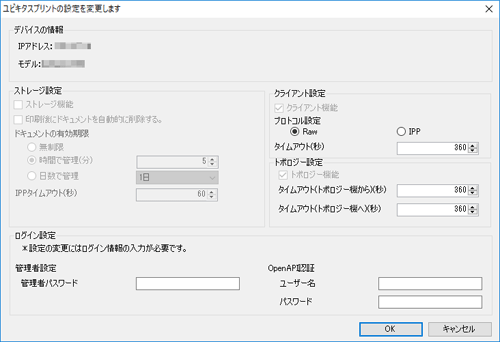
OpenAPI認証のユーザー名とパスワードを使用しない場合は、管理者パスワードのみ入力します。
ユビキタスプリント設定が変更されます。
[OK]をクリックします。
ユビキタスプリント設定の設定値を同期する
LK-114_SetupToolと本体のユビキタスプリント設定の設定値を同期します。
LK-114_SetupToolの再起動や設定ファイルのインポートなどを行った場合、LK-114_SetupToolと異なるユビキタスプリント設定の本体があると、その本体名が赤字で表示されます。
赤字の本体名を選ぶと、[本体設定]および[グループ設定]にユビキタスプリントの設定値が表示されます。
[本体設定]に赤字の設定値が表示されている場合は、LK-114_SetupToolと本体のユビキタスプリント設定の設定値が異なることを示します。
[グループ設定]に赤字の設定値が表示されている場合は、LK-114_SetupToolでユビキタスグループ設定されているが、本体では設定されていないことを示します。
[グループ設定]にグレーの設定値が表示されている場合は、本体でユビキタスグループ設定されているが、LK-114_SetupToolでは設定されていないことを示します。
ユビキタスプリント設定の設定値を同期する手順は以下の通りです。
設定値を同期する本体名を選び、[設定値を同期する]をクリックします。
LK-114_SetupToolと本体のユビキタスプリント設定の設定値が表示され、設定値が異なる項目にチェックボックスが表示されます。
[bizhubの設定]と[セットアップツールの設定]の内容を確認し、適用する設定値にチェックをつけます。
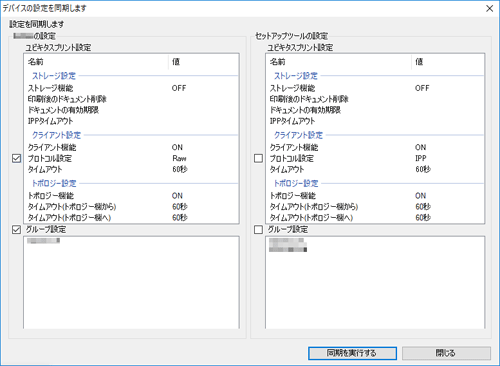
[同期を実行する]をクリックします。
本体の管理者パスワード、およびOpenAPIのユーザー名とパスワードを入力し、[OK]をクリックします。
OpenAPI認証のユーザー名とパスワードを使用しない場合は、管理者パスワードのみ入力します。
[OK]をクリックします。
LK-114_SetupToolと本体とで、トポロジー機能、ストレージ機能、クライアント機能の有効/無効の設定が一致していない場合は、再設定が必要です。設定方法について詳しくは、こちらをごらんください。
